Comprimir Videos HD/FHD (4K/1080P) a un Tamaño más Pequeño
Por Manuel Gonzalez • 2025-10-23 19:09:28 • Soluciones
HD, FHD y UHD son los últimos formatos para videos. No hay escasez de sitios desde donde pueda obtener sus videos deseados en HD, pero tener muchos de estos significa agotar su espacio en el disco duro en muy poco tiempo. Como los videos HD / FHD son de alta calidad, también son de gran tamaño. Estos archivos no solo son difíciles de acomodar, sino que también son difíciles de compartir en los sitios de redes sociales, en los teléfonos inteligentes pequeños y en las transferencias a través de correos electrónicos. La compresión de video HD es la solución a todas las situaciones anteriores. ¿Buscando formas sobre cómo comprimir video HD sin perder calidad ? Ha aterrizado en la página correcta, ya que tenemos una respuesta para todas sus consultas y programas de compresión de video HD.
- Parte 1. Por qué Wondershare UniConverter es el Mejor Compresor de Video HD para Windows y Mac
- Parte 2. Cómo Comprimir HD/FHD (4K/1080P) a un Tamaño más Pequeño con el Mejor Compresor de Video HD
- Parte 3. Conocimiento Extendido sobre la Compresión de Video HD/4K
Parte 1. Por qué Wondershare UniConverter es el Mejor Compresor de Video HD para Windows y Mac
Cuando hablamos de lo mejor, hay muchos programas y herramientas a la vuelta de la esquina que hacen sus propios meritos. Pero un programa que defiende sus características y su nombre en términos de ser el mejor es Wondershare UniConverter. Este programa profesional es una completa caja de herramientas de video que no solo permite cambiar el tamaño de los videos HD, sino que también realiza una serie de otras funciones necesarias. Disponible para Windows y Mac, el programa es fácil de usar y, por lo tanto, es una opción adecuada tanto para principiantes como para profesionales.
¿Por qué Wondershare UniConverter es el mejor compresor de video HD/FHD?
La reducción de tamaño del video depende de una variedad de factores, incluidos formatos, cambio de tamaño, recorte, cambio de velocidad de bits, velocidad de fotogramas y otros parámetros. UniConverter (originally Wondershare Video Converter Ultimate) permite ajustar todos los parámetros mencionados anteriormente de una manera eficiente y, por lo tanto, es el mejor en su categoría.
 Wondershare UniConverter
Wondershare UniConverter
Su Completa Caja de Herramientas de Video

- Convertir formatos: al ser una completa caja de herramientas para todas sus necesidades relacionadas con el video, el programa permite convertir videos HD/FHD a formatos de menor tamaño. El programa admite más de 1000 formatos para fines de conversión. Resulta ser un buen convertidor de 1080p a 480p
- Formatos específicos del dispositivo: para facilitar la visualización de videos en dispositivos específicos, el programa tiene formatos predeterminados específicos del dispositivo, incluidos dispositivos Android, dispositivos Apple, Xbox, PSP, juegos de realidad virtual, y otros.
- Cambio de tamaño con corte y recorte: UniConverter (originally Wondershare Video Converter Ultimate) permite cortar y recortar las partes no deseadas e innecesarias de los videos y, por lo tanto, ayuda a redimensionarlos.
- Editando la tasa de bits, velocidad de fotogramas y resolución: la velocidad de bits, la velocidad de fotogramas y la resolución de los archivos son todos directamente proporcionales al tamaño del archivo de video. La reducción de estos parámetros también reducirá el tamaño del archivo. El programa permite editar estos parámetros para optimizar los videos.
- Procesamiento por lotes: al usar el programa se pueden agregar y comprimir múltiples archivos a la vez
- Agregar otra pluma al límite es la tecnología APEXTRANS del programa que da como resultado una compresión sin pérdidas y también una velocidad 30 veces más rápida.
Parte 2. Cómo Comprimir HD/FHD (4K/1080P) a un Tamaño más Pequeño con el Mejor Compresor de Video HD
El proceso de reducción de videos HD/FHD usando Wondershare UniConverter es simple y rápido. Con solo unos pasos, puede comprimir video HD sin perder calidad. En primer lugar, opte por la descarga gratuita del programa de compresión HD para Windows o la versión Mac, según sea necesario.
Paso 1 UniConverter (originally Wondershare Video Converter Ultimate) y agregue videos HD/FHD
Descargue, instale y ejecute el programa en su PC/Mac. En la interfaz principal, debajo de la pestaña Convertir, haga clic en + Añadir Archivos /span>. Busque los archivos en su PC que desea cambiar el tamaño.
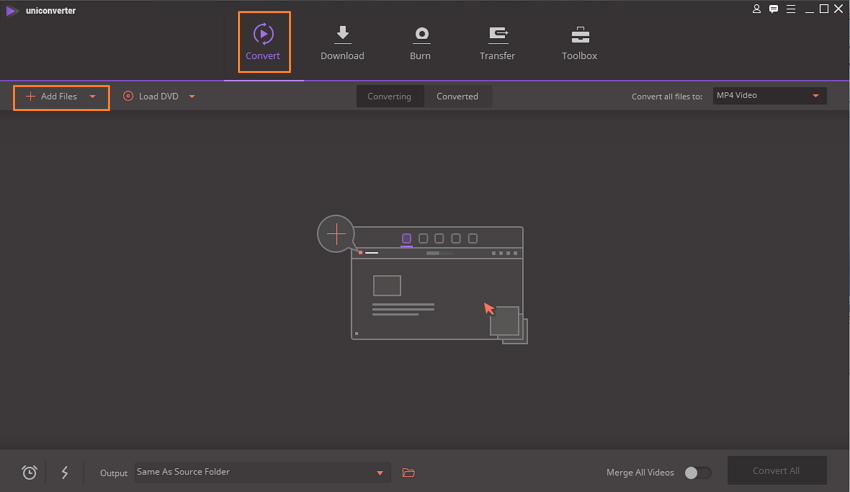
Paso 2 Seleccionar formato de salida y resolución
En el lado derecho, haga clic en el menu desplegable junto a Convertir todos los archivos a:. Seleccione el formato y la resolución de salida deseados desde la pestaña Video. Hay más de 1000 formatos disponibles desde los cuales puede seleccionar según las necesidades de los videos comprimidos. Para enviar correos electrónicos, puede elegir MP4 o FLV, mientras que para compartir a través de YouTube o Facebook puede ir con MOV o MP4. Entre todos, MP4 es el mejor ya que tiene una alta tasa de compresión que ofrece buena calidad de videos sin problemas de compatibilidad.
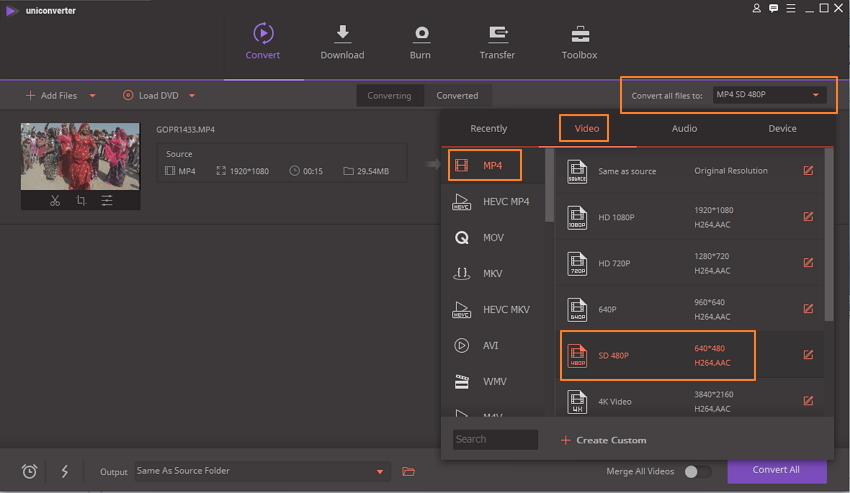
Paso 3 Abrir Ventana de Configuración
Para editar la configuración de video, haga clic en el icono de edición junto a la resolución para abrir la ventana de Configuración. También puede hacer clic en + Crear Personalizado para abrir la ventana.
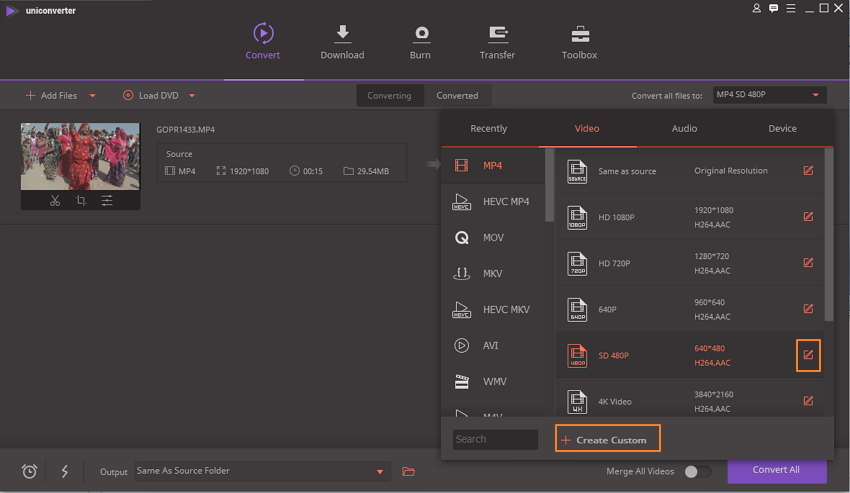
Desde la ventana emergente, edite las configuraciones de video relacionadas con la calidad, resolución y velocidad de bits de la siguiente manera:
- Tasa de Bits puede reducirse en un 20-50% del valor original. De esta forma, sus videos se reducirán considerablemente en tamaño sin cambios de calidad mucho más notorios a simple vista.
- Establezca la calidad predeterminada como Tamaño Pequeño que dará lugar a un tamaño reducido.
- Reduzca el valor de Resolución ya que el tamaño del archivo de video 1080p se puede reducir a 720p o 4K a 1080p.
- Los videos HD también se pueden comprimir recortándolos en clips o recortando su barra de color negro. El icono Cortar y Recortar aparece debajo del archivo agregado originalmente en la interfaz principal.
Finalmente, haga clic en Crear para confirmar los parámetros anteriores.
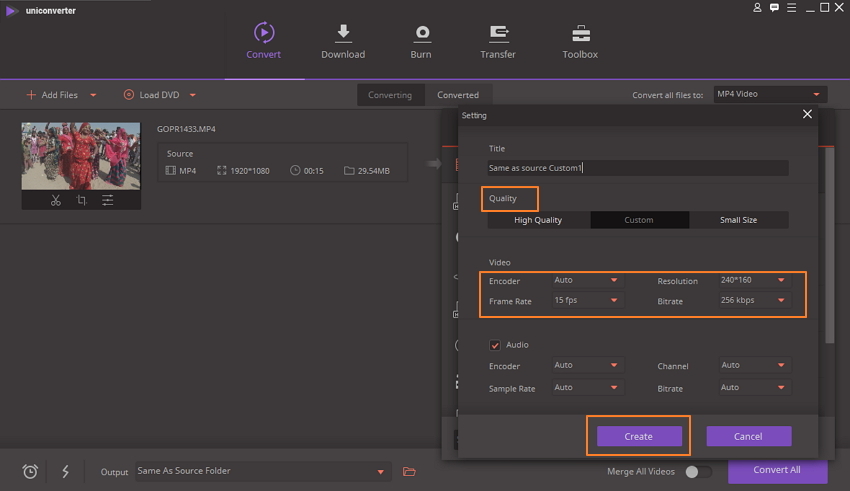
Paso 4 Previsualiza el tamaño e inicia la compresión de video
En la interfaz principal, obtenga una vista previa del tamaño del archivo y haga clic en Convertir Todo para iniciar el proceso de cambio de tamaño de video HD.
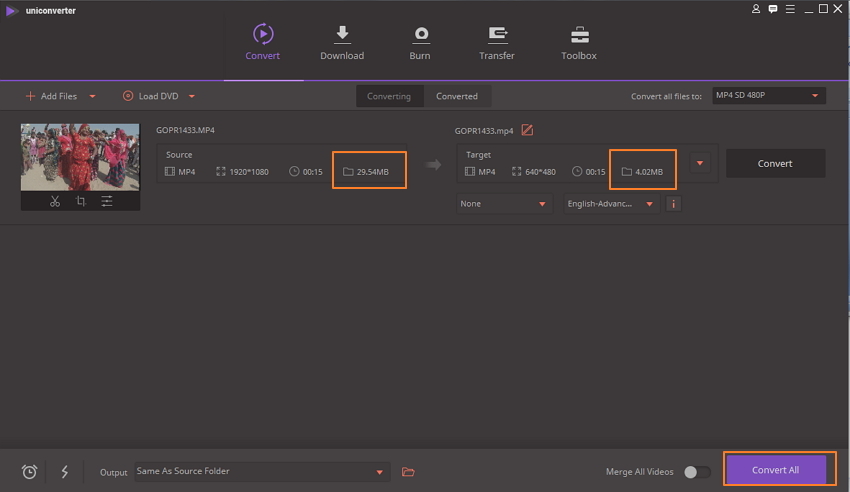
Los archivos comprimidos se pueden administrar y ver desde la pestaña Convertido.
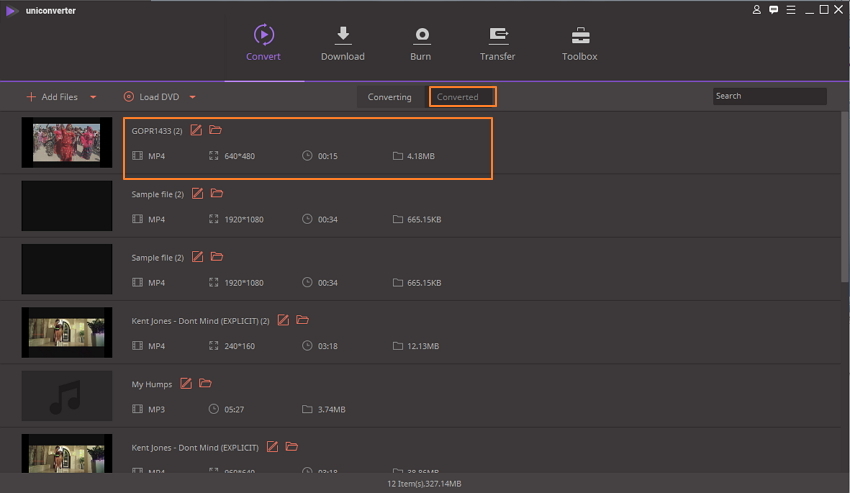
Parte 3. Conocimiento Extendido sobre la Compresión de Video HD/4K
Los conceptos básicos y el conocimiento extendido sobre HD, 4K y compresión de video te ayudarán a obtener los mejores resultados del proceso de redimensionamiento de videos.
1. ¿Qué es HD y Videos 4K?
HD, que significa Alta Definición, se refiere al video que tiene una resolución más alta que los videos SD (definición estándar). Aunque no existe un estándar fijo para definir los videos HD, generalmente los videos que tienen una resolución de 720p (1280 X 720) o 1080i / 1080p (1920 X 1080 píxeles) se conocen como HD.
El formato 4K es uno de los últimos en unirse a la liga y generalmente tiene una resolución horizontal de 4000 píxeles. Normalmente, el formato se conoce como 2160p y cuenta con dos estándares: DCI (utilizado en películas y cines y tiene 4096 X 2160 píxeles) y UHD-1 (utilizado en TV, computadoras y videojuegos y tiene 3840 X 2160 píxeles).
2. ¿Cuál es la necesidad de compresión de video HD?
Los archivos de video HD son de gran tamaño y, por lo tanto, tienen problemas al almacenarlos, administrarlos, transferirlos y compartirlos. La necesidad de cambiar el tamaño de video HD y la compresión de video 4K surge en una o más de las siguientes situaciones:
- Guardar espacio en el disco duro : los videos HD de gran tamaño ocupan mucho espacio y, por lo tanto, no dejan espacio para otros datos. Comprimir archivos conduce a la creación de espacio adicional sin eliminar los archivos existentes.
- Subir archivos a sitios en línea : Existe una restricción en el tamaño de los videos que pueden cargarse en un sitio. Por lo tanto, la reducción de tamaño es la única opción cuando deseas cargar tus videos de calidad HD
- Ahorre tiempo y ancho de banda : Incluso si un sitio permite subir videos HD, tomará mucho tiempo y consumirá sus datos. Transferencia mediante correo electrónico: HD los videos no se pueden transferir a través de correos electrónicos, ya que demorarán años . Cambiar el tamaño de ellos hará que el proceso sea rápido y fácil
- Reproducción de teléfonos inteligentes y otros reproductores portátiles : Al ser de tamaño grande, los videos HD no se reproducen correctamente en teléfonos inteligentes u otros reproductores. Optimizarlos para que se adapten a los requisitos del dispositivo es la mejor salida.
3. ¿Qué es la compresión de video con pérdida y sin pérdida?
Perdida y sin perdida son dos términos que se usan con más frecuencia cuando hablamos de compresión de archivos. Ambos son el proceso que define si los datos originales pueden recuperarse después de que el archivo está comprimido.
Durante la compresión de video sin pérdida, toda la información se restaura y se pone a disposición una vez que se cambia el tamaño del archivo. Por otro lado, durante la compresión con pérdida, cierta información redundante del archivo se elimina permanentemente. Después de descomprimir un archivo con pérdida, solo está presente una parte de los datos originales.
4. Factores a considerar al seleccionar la herramienta de compresión de video HD
Hay muchas herramientas de compresión de video en línea, basadas en web y otras a la vuelta de la esquina. Cada uno de estos programas y programas habla sobre sus características y funcionalidades. Pero en general, hay algunos puntos que se deben considerar para que su tarea de compresión sea rápida y simple.
- La herramienta debe estar disponible para múltiples plataformas
- Admite una variedad de formatos
- Soporte de procesamiento por lotes de múltiples archivos
- Ofrece calidad sin pérdidas después de la compresión
- Es rápido y simple de usar
Así que no hay más problemas y preocupaciones si estás buscando opciones sobre cómo comprimir archivos de video HD sin perder calidad? Nuestro artículo y la guía paso a paso estarán aquí para ayudarlo.
Manuel Gonzalez
staff Editor